Véletlenül törölte az egyik kedvenc alkalmazását egy iPhone-ról? Megtalálja a helyreállítási módszert, akár véletlenül, akár szándékosan eltávolították. Sok iOS-felhasználónak fogalma sincs erről, ám az iOS-alkalmazásokat bármikor könnyedén vissza lehet állítani és újra letölteni, amikor csak akarja. Ez azt jelenti, hogy nem nagy ügy, ha egy vagy több alkalmazást törölt az iPhone készülékről.
A törölt iPhone-alkalmazások miatt valójában semmi sem aggódik, ha törölt egy megvásárolt alkalmazást iPhone -járól vagy iPadjéről.
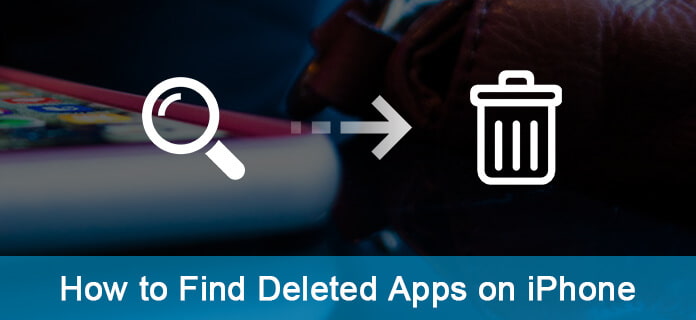
A régi időkben az emberek számára nem volt könnyű visszaállítani az elveszett alkalmazásokat, így sokan újból megvásárolnák ezeket az alkalmazásokat, miután véletlenül törölték az alkalmazásokat, és nincs biztonsági másolat a helyi számítógépen vagy az iTuneson.
Az Apple azonban jelenleg minden egyes alkalmazást, amelyet letöltött az App Store-ból, összekapcsolja a személyes Apple ID-vel, és az alkalmazást a fiókjában tárolja, így nagyon könnyű Helyreállítsa a törölt alkalmazásokat iPhone vagy iPad készüléken.
Az iPhone készülékről törölt alkalmazásokat az App Store-ban elérhető vásárolt alkalmazások listájáról visszaállíthatja. Ez a lehetőség megfelelő, ha nem ismeri az alkalmazás nevét, vagy nem biztos abban, hogy mely alkalmazásokat törölte az iPhone készülékén.
1 lépésNyissa meg az App Store-ot az iPhone-on.
Jegyzet: Győződjön meg arról, hogy ugyanazzal a bejelentkezéssel rendelkezik Apple ID amit vásároltál az Alkalmazásokhoz.
2 lépésMiután belépett az App Store-ba, érintse meg a Fiók ikont, amely a képernyő jobb felső sarkában található.
3 lépés A Fiók képernyőn érintse meg a Vásárolt elemet.
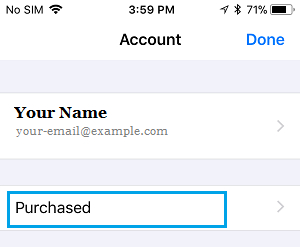
4 lépés A következő képernyőn érintse meg a Not on This iPhone opciót. Ezzel megjelenik az összes alkalmazás, amely jelenleg elérhető az iPhone-on.
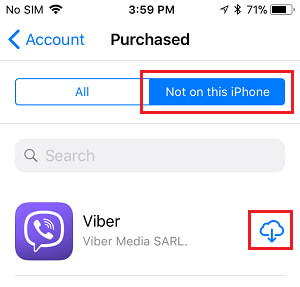
5 lépésA következő lépés az, hogy keresse meg a törölt alkalmazást, és koppintson az alkalmazás melletti Felhő ikonra az alkalmazás újratelepítésének megkezdéséhez az iPhone készülékén (lásd a fenti képet)
Abban az esetben, ha nemrégiben törölte az alkalmazást, és tudja annak nevét, akkor gyorsan megkeresheti a törölt alkalmazást az App Store-ban, és újratelepítheti az eszközére.
Jegyzet: Ellenőrizze, hogy be van-e jelentkezve ugyanazzal az Apple ID-vel, amelyet az alkalmazás megvásárlásához használt.
1 lépésNyissa meg az App Store-ot iPhone vagy iPad készülékén.
2 lépés Miután az App Store-ban megkereste a Törölt alkalmazást, írja be annak nevét a keresősávba.
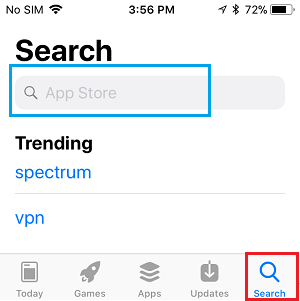
3 lépés Most érintse meg a Törölt alkalmazást, mivel ez megjelenik a keresési eredmények között.
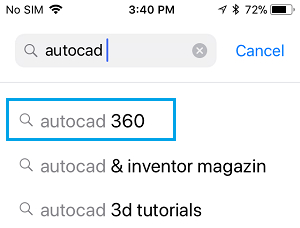
4 lépés A következő lépés az alkalmazás letöltése és telepítése az eszközre.
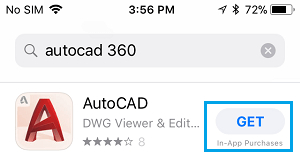
Mivel már kifizette az alkalmazást, nem számít fel díjat az alkalmazás újbóli letöltéséről az App Store-ból.
Mint fent említettük, az App Store-ból letöltött összes alkalmazás, beleértve az ingyenes és fizetős alkalmazásokat is, összekapcsolódik az Apple ID-vel, és az alkalmazásokat az Ön fiókjában tárolja az Apple Cloud szerverei.
Érdemes megemlíteni, hogy önmagában az iOS-alkalmazások nem csak a helyreállíthatók és újra letölthetők. Ez az egyszerű visszaállítási módszer az iTunes Store áruházakkal, például zenével, filmekkel és TV-műsorokkal történő vásárlásokkal, valamint a Mac App Store-on vásárolt alkalmazások asztali oldalán is működni fog.
Az alkalmazás adatainak helyreállítása érdekében ne hagyja figyelmen kívül azt a részt, amelyet megmutatunk neked.
Ne hagyja ki ezt az eszközt, amely lehetővé teszi a törölt alkalmazások adatainak nagyon egyszerű helyreállítását. Lássuk, hogyan működik:
Miután törölte alkalmazását az iPhone X / 8 Plus / 8/7 Plus / 7 / SE / iPhone 6s / 6s Plus / 6 Plus / 6 / 5s / 5c / 5 / 4S / 4 / 3GS eszközön, az alkalmazás adatai elveszett. Gyönyörű képek, fontos üzenetek és csodálatos zene eltűnnek. De kár!
Ezért az alábbi lépéseket követve megkeresheti alkalmazásadatait. Mindig kényelmes az alkalmazás adatainak közvetlen visszaállítása az iPhone készülékről.
1 lépés Csatlakoztassa iPhone készülékét a számítógéphez
Telepítse ezt az adat-helyreállítási programot a számítógépére, majd futtassa és csatlakoztassa az iPhone-t a számítógéphez.

2 lépés Indítsa el az iPhone szkennelését
Miután csatlakoztatta iPhone-ját, ez a program az interfészen részletes információkat jelenít meg az iPhone-ról. kettyenés "Start Scan" gombra, néhány percig tart, amíg a fájl beolvasása befejeződik.

3 lépés A törölt alkalmazások helyreállítása
A szkennelés után felsorolja az iPhone készülékén található összes fájlt. A fájlok előnézete az App Photos / Videos / Audio / Document kategóriában, válassza ki a helyrehozandó elemeket, majd kattintson az OK gombra "Visszaszerez" gombra, hogy visszaszerezze őket.

Ilyen módon visszaállíthatja iPhone alkalmazásának adatait, és a helyreállítás után jobban mentheti az alkalmazás fotóit / audio / videóit / dokumentumát, ha nem akarja elveszíteni őket.
Ezzel az iPhone alkalmazás-helyreállítási eszközzel az előző kibontásával iPhone alkalmazásfájlokat is letölthet iTunes biztonsági mentés fájlokat, ha szinkronizálta az iPhone-t az iTunes-szal.
Vagy ha van biztonsági másolatfájlja az iCloud-fiókkal, akkor az iCloud-biztonsági másolatból törölt alkalmazás adatait visszaállíthatja a számítógépére.
Csak folytassa a következő megoldással, és keresse meg a törölt alkalmazásadatokat az iTunesból és az iCloud biztonsági másolatból, ha ezt tette.
1 lépés Válassza a helyreállítási módot
Még mindig futtassa ezt a szoftvert a számítógépén, itt kattintson a "Helyreállítás iTunes biztonsági mentési fájljából" vagy a "Helyreállítás iCloud biztonsági mentési fájlból" gombra.

2 lépés Vizsgálja be az iTunes vagy az iCloud biztonsági másolatát
Ha iTunes biztonsági másolatot készített, válassza ki az egyik iTunes biztonsági másolatot, és kattintson az "Indítás indítása" gombra az iTunes biztonsági másolatának megtekintéséhez.

Ha van iCloud biztonsági mentés, csak jelentkezzen be iCloud-fiókjába, válasszon ki egy szükséges iCloud-biztonsági másolatot, kattintson a "Letöltés", és válassza ki a visszaállítani kívánt adattípust az alkalmazásokból.

3 lépés Az alkalmazás adatainak visszaállítása az iTunesból és az iCloud biztonsági másolatból
Az iTunes és az iCloud biztonsági másolatának befejezése után kattintson a adattípusra a részletek megtekintéséhez. Jelölje be a visszaállítani kívánt elemeket, majd az alkalmazás adatainak számítógépre mentéséhez kattintson a "Helyreállítás" gombra.
3 lépésKattintson a "Helyreállítás" gombra az alkalmazásfájlok iTunes-ból a számítógépre történő mentéséhez.

Vagy dönthet úgy is, hogy helyreállítja az alkalmazásfájlokat az iCloudról a számítógépre.
